网速被卡住了,检查是否开启了WMM
玩游戏突然被卡住,或者看视频突然不前进,听音乐突然停顿,这些现象我想大家在上网的过程中都遇到过,然而对于这样的情况,我们大家多数不知如何处理为好,通常的做法关闭一些程序,或者注销一下电脑,再不行就重启一下电脑,如果再不行,就要杀毒,求救网络专家。我一贯提倡网友要不断丰富自己的网络知识,正所谓见多识广,遇事不慌。这里,我将给大家介绍网速被卡住的可能原因——开启了WMM。
何谓WMM?
何谓WMM?这个名称我想很多人都很陌生,甚至第一次听说。
WMM是无线多媒体(Wi-Fi multi-media)的意思,WMM全面定义了四种连接内容,其中包括语音、视频、best effort以及background,以此优化网络通信的质量,以保障这些应用与网络资源建立稳定连接。同时,WMM优化了Wi-Fi原始终端用户的通信体验,在一个更为广泛、更为庞杂的网络环境和通信环境中,提供高质量的数据、语音、音乐、视频应用的网络连接性能。
WMM有什么用?
wmm(无线多媒体)是802.11e 标准的一个子集。wmm 允许无线通信根据数据类型定义一个优先级范围。时间敏感的数据,如视频/音频数据将比普通的数据有更高的优先级。为了使wmm 功能工作,无线客户端必须也支持wmm。客户可以根据需求选择是或否。
不过在实际使用中,经大多网友反映,WMM却是网速的一大杀手,因此,需要关闭它,这对路由正常运作不会构成任何影响。
前天买了个路由,PB和手机上网都很慢,网页打开慢,甚至都打不开,视频看不了。路由器居然,还不如用无线网卡做的软AP快,正当我准备退货时,发现电脑用无线网卡上网很快,难道是PB和手机有问题?。然后就来这翻帖子,发现有人关闭WMM可以正常上网,马上关闭路由中的WMM,网速终于正常了。折腾了我两天,原来是这个鬼东西在捣鬼。
WIFI不稳定的TX,试试关闭WMM吧
我是12号拍到的,等待收货的那几天就天天在网上看关于3X的帖子,发现有部分反应WIFI问题。拿到手后,在单位没发现问题(单位路由是54M的老古董,TP的),回家后发现出现WIFI信号满格但只有上传箭头,没有下载箭头的状况。有些TX说将路由模式改为11g only,试了,状况依旧。关闭无线高级设置里的WMM后,至今链接正常,只出现过一次信号满但无法上网的状况。
所以说有谁的WIFI信号满格,但是只有上传没有下载的TX,试试把路由的WMM关闭吧。
如何关闭WMM?
关闭WMM很简单,不过你需要有路由器的管理权限,关闭WMM是在路由器管理后台里操作的。
这里以TP-LINK路由器为例,其他路由器大同小异。
进入路由器管理后台后,点击“无线设置”-“无线高级设置”,然后会看到界面有个“开启WMM”的选项,我们把那个勾去掉,就是关闭WMM了。
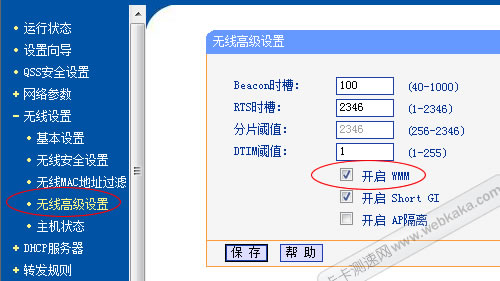
关闭WMM
关闭WMM后,大多数网友都感到网速立即快了起来。
要死了,到今天才知道是这么回事。。。!!关闭wmm瞬间加速完成。。。狂顶此贴!!!
关闭WMM可能影响网速
不过,关闭WMM有可能影响网速,因此大家在关闭WMM后要测试下网速,看是否受到影响。
昨晚我看片,片子在WdMyCloud上,WD直接千兆网线连接的路由器,APPLE TV3也是网线直连路由器,tv3可以直接播放WD中的M4V1080p影片。可是昨晚却无法播放了,老是缓冲,以为偶尔网络不畅,没在意。
但是今天,打开路由器管理页面,突然发现我的WMM是关闭的,重新打开,再开TV3,看片一点问题都没有了。
如下是某网友的测试情况。
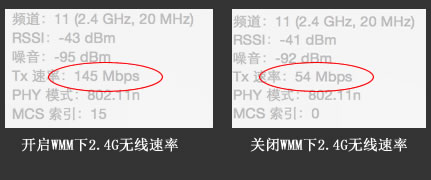
2.4G无线速率开启和关闭WMM差异
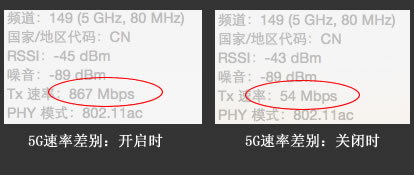
5G速率开启和关闭WMM差异
对于此情况,有网友解释如下:
WMM (Wi-Fi MultiMedia)是802.11e的一个子集,是无线局域网的QoS (quality of service)。802.11n标准中规定802.11n必须包括802.11e以支持高速率连接和多媒体。所以按照这个逻辑,如果关闭WMM,那么就不是802.11n标准,只能最高以56Mbps的速率连接。当然这是标准规定的,厂家不一定完全遵守,所以出现下面的情况是正常的:关闭WMM,苹果只有56Mbps,但是TP-Link的网卡或许还能达到300Mbps。
具体到楼主后面的问题,TP-Link这种山寨路由器,可能关闭WMM会影响到QoS设置也未可知。楼主可能需要找找看路由器设置里面,还有没有其他地方可以设置QoS的。当然,QoS流量控制是否开启是有影响,诡异的是千兆有线网络,没有QoS应该也能支持区区的1080p视频播放吧。当然,对于TP-Link这种山寨货,出现任何问题都不诡异。
首先在浏览器地址栏输入 192.168.1.1 然后按回车键,跳出登陆框,输入登录名和密码,TP路由器账号和密码默认为admin,请根据自己的设置情况输入。
步骤/方法
右侧的ssid号可以自由设置。基本设置如下图:
信道的选择需要先将下面的“开启WDS”勾上,然后点击“扫描”,在扫描结果里随便找一个没有出现的信道号,比如我扫描结果中没有出现7号,也就是别人没有使用到7号信道,那么我就在信道那栏里选择7号,选好之后将“开启WDS”的勾再去掉。同样,在手机设置里也要选择7号信道,方法在下面的手机设置部分会说到。

模式的选择,因为ME525只支持11g,所以在这里选择 11g only 模式。
将“开启无线功能”、“开启SSID广播”两个选项都打上勾。然后点击保存。
然后在左侧的“无线高级设置”里,将“开启WMM”选项的勾去掉,其他默认,然后保存。如下图所示:
到此路由器已经设置完毕,接下来是设置手机了。有的兄弟刷过机了。手机设置--无线和网络--WLAN设置--再点四大金刚最左侧的正方形功能键弹出扫描和高级。点高级后。有的兄弟跟这下面的不一样。那就不用再设置了。
进入手机“设置”,然后进入“无线和网络”,然后进入“WLAN设置”,点击手机四大金刚最左侧的正方形功能键(这个键因手机不同而不同,位置也有可能不同),弹出“扫描”和“高级”,点击“高级”,如下图:



首先在浏览器地址栏输入 192.168.1.1 然后按回车键,跳出登陆框,输入登录名和密码,TP路由器账号和密码默认为admin,请根据自己的设置情况输入。
在左侧的栏目中,选择“无线设置”,然后选择“基本设置”一栏。如下图所示:
在高级选项里的“对等(自组织)通道”里选择和路由器相同的7号信道,因为我的路由器选择的是7号信道,你的要根据你在路由器里的设置来决定手机的设置。
下面的IP设置,将“启用自动IP”打上勾。
到这里已经全部设置完毕,接下来最好是将路由器和手机都重启一下,重新开机连接后,相信你已经可以体验到wifi飞一样的感觉了!
注意事项
第7步是关键的一步,切莫忘记此步。
在这里解释一下WMM是什么意思。WMM(无线多媒体)是802.11e 标准的一个子集。WMM允许无线通信根据数据类型定义一个优先级范围。时间敏感的数据,如视频/音频数据将比普通的数据有更高的优先级。为了使wmm 功能工作,无线客户端必须也支持wmm。客户可以根据需求选择是或否。
WMM (Wi-Fi **)是 Wi-Fi Alliance (WFA) 的 QoS 证书。WMM 一经启用,适配器便用它来支持 Wi-Fi 网络的优先级标记和排队功能。
问题就在这里,WMM如果启用的话,无线客户端也必须支持WMM,因为ME525不支持此功能,所以要选择禁止。
推荐本站淘宝优惠价购买喜欢的宝贝:
本文链接:https://hqyman.cn/post/243.html 非本站原创文章欢迎转载,原创文章需保留本站地址!
休息一下~~



 微信支付宝扫一扫,打赏作者吧~
微信支付宝扫一扫,打赏作者吧~